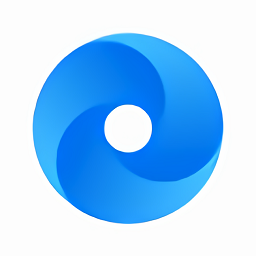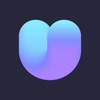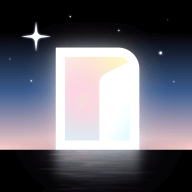腾达Tenda无线路由器安装与设置:一步一步教你轻松搞定!
作者:佚名 来源:未知 时间:2024-12-13
腾达tenda无线路由器,作为现代家庭及办公场所网络连接的重要设备,其安装与设置过程对于初学者而言可能略显复杂。但不必担心,本文将为您提供一份详尽的腾达tenda无线路由器安装与设置教程,帮助您轻松搭建起高效稳定的无线网络环境。

首先,我们需要明确安装腾达tenda无线路由器所需的基本材料:腾达tenda无线路由器一台、宽带猫(或光纤猫)、网线若干条、电脑一台(可以是台式机或笔记本,用于初次设置)。确保所有设备均为正品且处于良好工作状态。

一、硬件连接
1. 连接宽带猫与路由器

使用一条网线,将宽带猫(或光纤猫)的LAN口与路由器的WAN口相连。这一步是确保外部网络信号能够顺利进入路由器的关键。
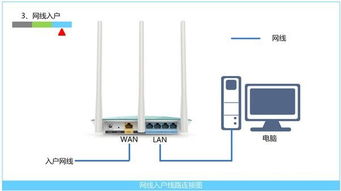
2. 连接路由器与电脑
使用另一条网线,将路由器的任意一个LAN口与电脑的网线接口相连。此时,电脑将作为设置路由器的工具。
3. 通电
确认所有设备连接无误后,分别给宽带猫、路由器通电。等待几秒钟,直到路由器的指示灯开始闪烁,表示设备正在启动。
二、电脑网络设置
在进行路由器设置之前,需要确保电脑的网络设置正确,以便能够与路由器进行通信。
1. 设置电脑IP地址为自动获取
打开电脑的“控制面板”,选择“网络和Internet”,然后点击“网络和共享中心”。
在左侧菜单中点击“更改适配器设置”,找到并点击本地连接(或以太网)。
在弹出的窗口中,点击“属性”,然后选择“Internet协议版本4(TCP/IPv4)”。
点击“属性”,选择“自动获得IP地址”和“自动获得DNS服务器地址”,然后点击“确定”。
三、登录路由器管理界面
1. 打开浏览器
在电脑的浏览器地址栏中输入路由器的默认登录地址,通常为“192.168.0.1”或“tendawifi.com”。按下回车键后,浏览器将尝试访问路由器的管理界面。
2. 输入用户名和密码
首次登录时,您需要输入路由器的默认用户名和密码。对于腾达tenda无线路由器,默认用户名通常为“admin”,密码可能是“admin”或空(即直接回车)。如果之前已经修改过登录密码,请使用修改后的密码进行登录。
四、路由器设置
成功登录路由器管理界面后,您将看到路由器的设置页面。按照以下步骤进行配置:
1. 设置上网方式
在“设置向导”或“快速设置”中,选择您的上网方式。常见的上网方式有PPPoE、动态IP、静态IP等。家庭用户通常选择PPPoE方式,并输入宽带账号和密码。
输入完毕后,点击“下一步”或“保存”,路由器将尝试连接网络。
2. 设置无线网络
在“无线设置”中,您可以自定义无线网络的名称(SSID)和密码。建议选择WPA2或WPA3作为加密方式,以提供更高的安全性。
设置完毕后,点击“保存”或“应用”,路由器将重启并应用新的无线设置。
3. 修改路由器登录密码
为了保障路由器的安全,建议您修改路由器的登录密码。在“系统管理”或“安全设置”中,找到“修改登录密码”选项,输入新的用户名和密码,然后点击“保存”。
五、检查网络连接
设置完成后,我们需要检查网络连接是否正常。
1. 电脑无线连接
在电脑的右下角点击网络图标,找到您刚刚设置的无线网络名称(SSID),点击并输入密码进行连接。
连接成功后,打开浏览器访问几个网页,确认网络是否畅通无阻。
2. 手机无线连接
打开手机设置中的无线网络选项,搜索并连接到路由器的无线网络。
输入正确的密码后,尝试访问网页或下载文件,检查网络速度和稳定性。
六、高级设置与优化
如果您希望进一步优化路由器的性能或实现更高级的功能,可以进行以下设置:
1. 信道选择
在“无线设置”中,找到“信道”选项。选择一个干扰较小的信道可以提高无线网络的稳定性和速度。您可以使用手机应用(如WiFi分析仪)来检测周围的信道使用情况。
2. MAC地址过滤
为了防止未授权的设备接入您的无线网络,可以开启MAC地址过滤功能。在“无线设置”或“安全管理”中,添加允许接入的设备MAC地址。
3. 访客网络
如果您需要为客人提供临时网络访问权限,可以开启访客网络功能。在“无线设置”中,设置一个独立的SSID和密码,并限制其访问权限。
4. 端口转发与DMZ
如果您需要在网络上运行服务器或进行特定的网络应用,可以配置端口转发或DMZ(非军事区)来确保外部访问的顺畅。
5. 固件升级
定期检查并升级路由器的固件可以修复安全漏洞、提高性能和添加新功能。在“系统管理”中,找到“固件升级”选项,按照提示进行升级操作。
七、注意事项与故障排除
在安装与设置腾达tenda无线路由器时,请注意以下几点:
确保所有连接都正确无误,避免松动或接错接口。
在设置过程中,如果遇到任何问题,请仔细阅读路由器的用户手册或访问腾达官方网站获取支持。
如果路由器无法连接网络,请检查宽带账号和密码是否正确、宽带猫是否工作正常以及网线是否损坏。
如果无线网络信号不稳定,请尝试调整路由器的位置、更换信道或升级固件。
为了保障网络安全,请定期更换无线网络密码并开启相关的安全设置。
通过以上步骤,您应该能够成功安装并设置好腾达tenda无线路由器,享受高速稳定的无线网络服务。如果在设置过程中遇到任何问题或需要进一步的帮助,请随时联系腾达客服团队或访问相关论坛获取更多支持。
- 上一篇: 提升淘宝店铺信誉的方法与策略
- 下一篇: 英语口语提升神器:精选在线练习网站大盘点